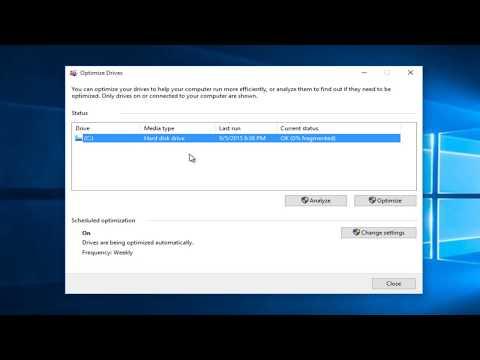हार्ड डिस्क के मापदंडों को समायोजित करने से आपके कंप्यूटर या लैपटॉप के प्रदर्शन में काफी वृद्धि हो सकती है। यह समझना भी महत्वपूर्ण है कि हार्ड ड्राइव के समय पर रखरखाव की कमी से इस उपकरण को नुकसान हो सकता है।

ज़रूरी
- - विभाजन प्रबंधक;
- - शानदार तरीके से एकीकृत करना।
निर्देश
चरण 1
सबसे पहले, हार्ड ड्राइव के सिस्टम विभाजन की एक मानक सफाई करें। कुंजी संयोजन "प्रारंभ" और ई दबाएं। स्थानीय ड्राइव सी का आइकन ढूंढें और दाएं माउस बटन के साथ उस पर क्लिक करें। इस अनुभाग के गुणों पर जाएं और सामान्य टैब खोलें।
चरण 2
डिस्क क्लीनअप बटन पर क्लिक करें। थोड़ी देर प्रतीक्षा करें जब सिस्टम अप्रयुक्त फ़ाइलों को हटाने के लिए तैयार करता है। एक नया मेनू दिखाई देने के बाद "हटाएं" बटन पर क्लिक करें।
चरण 3
सामान्य टैब पर फिर से क्लिक करें और इस ड्राइव पर फ़ाइलों को अनुक्रमित होने की अनुमति दें विकल्प को अनचेक करें। इसी तरह अन्य सभी हार्ड ड्राइव विभाजन के लिए अनुक्रमण अक्षम करें।
चरण 4
यदि आपकी हार्ड ड्राइव को स्थानीय ड्राइव में विभाजित नहीं किया गया है, तो नए विभाजन बनाना सुनिश्चित करें। पैरागॉन विभाजन प्रबंधक स्थापित करें। अपने कंप्यूटर को पुनरारंभ करने के बाद इस उपयोगिता को चलाएं।
चरण 5
"विज़ार्ड्स" टैब खोलें और "क्विक क्रिएट सेक्शन" चुनें। नए वॉल्यूम का आकार दर्ज करें (सिस्टम विभाजन पर 15-20 जीबी छोड़ दें) और फाइल सिस्टम का चयन करें। "समाप्त" बटन पर क्लिक करें और मुख्य मेनू "कार्यक्रम" पर लौटने की प्रतीक्षा करें। लंबित परिवर्तन लागू करें बटन पर क्लिक करें।
चरण 6
अब इसी तरह से स्वैप फाइल के लिए एक पार्टिशन बनाएं। इस वॉल्यूम का आकार आपके कंप्यूटर में स्थापित RAM की मात्रा का तीन गुना होना चाहिए। इस पार्टीशन के लिए FAT32 फाइल सिस्टम का प्रयोग करें।
चरण 7
नियंत्रण कक्ष खोलें और "सिस्टम" मेनू पर जाएं। उन्नत सिस्टम सेटिंग्स सबमेनू खोलें। "प्रदर्शन" के अंतर्गत स्थित "विकल्प" बटन पर क्लिक करें।
चरण 8
"उन्नत" टैब खोलें और "बदलें" बटन पर क्लिक करें। पेजिंग फ़ाइल के लिए एक स्थानीय डिस्क आवंटित करें। "सेट साइज" के बगल में स्थित बॉक्स को चेक करें और इस वॉल्यूम का आकार दर्ज करें। "सेट" और ओके बटन दबाएं। कंप्यूटर को दोबारा चालू करो।
चरण 9
स्मार्ट डीफ़्रैग उपयोगिता डाउनलोड करें। इसे चलाएँ, हार्ड ड्राइव के सभी उपलब्ध विभाजनों का चयन करें। डीफ़्रेग्मेंट बटन पर क्लिक करें और डीफ़्रेग्मेंट और ऑप्टिमाइज़ चुनें। उपयोगिता पूर्ण होने के बाद, अपने कंप्यूटर को पुनरारंभ करें।